win7系统如何设置电脑定时关机
时间:4年前 游览量:631 标签: nbsp 关机 定时 设置 电脑 输入 华硕 方式 自动 面的
经常睡前利用电脑看电影的朋友都知道,睡着都是正常的,然后电脑就开一夜,那么win7系统如何设置电脑定时关机,其实win7系统自身就有自动关机的功能,不需要安装任何软件,正务库(www.zhengwuku.com)小编就分享下“win7系统如何设置电脑定时关机方法”!
1. 在桌面的空白处点击右键---【新建】----【快捷方式】
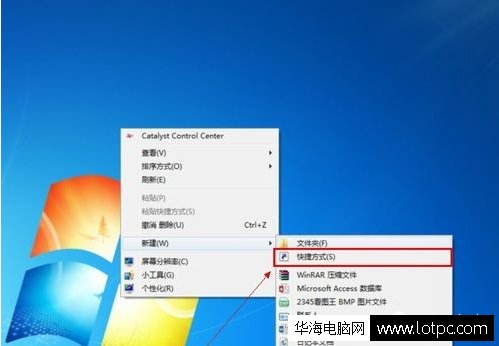
2.点击【快捷方式】后:输入【at 18:00 shutdown -s】在对像位置。 注:里面的18:00就是18点关闭电脑。以后也是到这个时间也会自动关机的。
注意事项 使用at必须启动Task Scheduler 服务操作方法:开始->程序->管理工具->服务
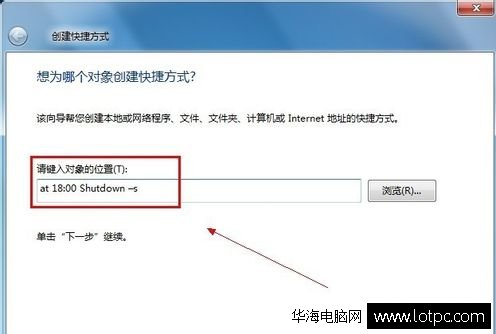
3.输入快键方式的名称
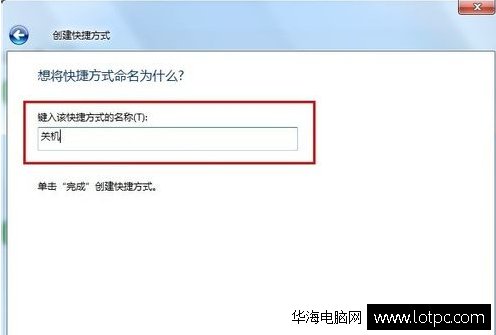
4.确后以后。会在显示一个【关机】的快捷方式。如果要定时18:00关机就双击一下【关机】

5.双击关机会出现一个小框,闪一下就会自动关闭的。
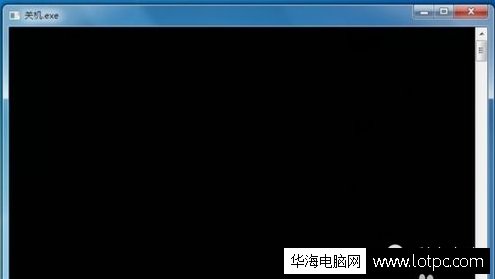 6.到关机的前一分钟会出来一个提示如图:
6.到关机的前一分钟会出来一个提示如图:
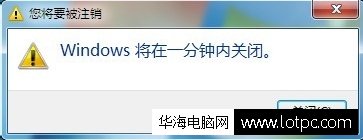
取消自动关机 其实关机的设置方法差不多。就是第二步的时候输入的命令不一样。输入:【shutdown -a】后面的就和设置关机是一样的。
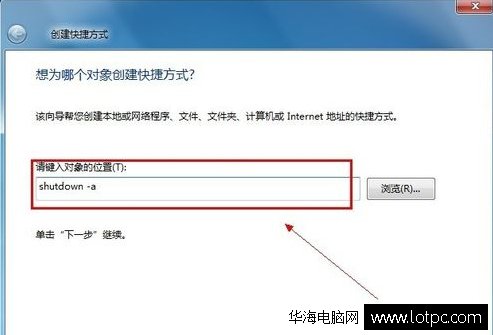
如果你是台式机是华硕主板的话,你也可以定时开机!扩展阅读:
华硕主板如何设置定时开机?